Wie repariere ich das Problem mit dem Hulu-Fehlercode P-DEV322-
Aktualisiert Marsch 2023: Erhalten Sie keine Fehlermeldungen mehr und verlangsamen Sie Ihr System mit unserem Optimierungstool. Holen Sie es sich jetzt unter - > diesem Link
- Downloaden und installieren Sie das Reparaturtool hier.
- Lassen Sie Ihren Computer scannen.
- Das Tool wird dann deinen Computer reparieren.
Der Hulu-Fehlercode P-DEV 322 ist einer der häufigsten Fehler in der Hulu-Anwendung.Der folgende Leitfaden erklärt, wie Sie diesen Fehler schnell und effizient beheben können, und weist auf die Hauptursachen des Fehlers hin.Lassen Sie uns also verstehen, wie dieser Fehler auftritt.Fangen wir an!
Was ist die Ursache für den Fehlercode von Hulu P-DEV322?
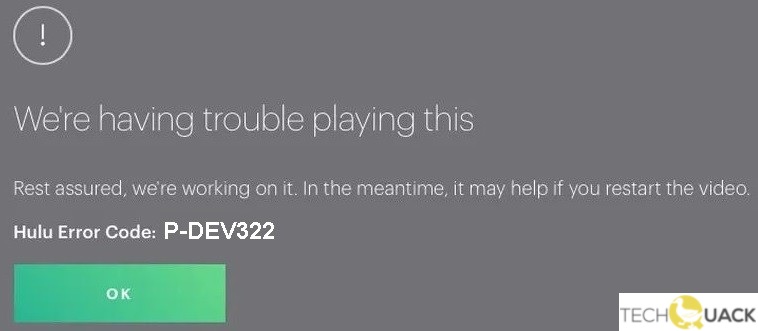
- Anhaltendes Serverproblem:Unter bestimmten Umständen kann dieser Fehlercode angezeigt werden, wenn ein anhaltendes Problem mit dem Hulu-Streaming-Dienst vorliegt.
- Inkonsistente TCP/IP- oder Router-Einstellungen:Wie einige betroffene Benutzer bestätigt haben, kann dieses Problem auch auf ein Netzwerkproblem zurückzuführen sein, das durch zwischengespeicherte Daten oder Benutzereinstellungen auf Ihrem Router oder Modem verursacht wird.
- Beschädigte Cache/Cookie-Daten:Wenn dieses Problem auftritt, wenn Sie versuchen, Hulu-Inhalte von Ihrem PC aus zu streamen, kann dieser Fehlercode aufgrund von fehlerhaften zwischengespeicherten Daten oder beschädigten Cookies angezeigt werden.
- Unstimmige Kontoinformationen:In einigen Fällen (z. B. wenn Sie von einem Gerät zu einem anderen wechseln) speichert Hulu möglicherweise inkonsistente Kontoinformationen, was Ihre Versuche, Inhalte zu streamen, beeinträchtigen kann.
Wie lässt sich der Hulu P-DEV322-Fehlercode beheben?

Cache und Daten löschen
- Gehen Sie zu den Einstellungen Ihres Geräts.
- Klicken Sie dann auf Apps, um fortzufahren.
- Scrollen Sie nach unten, um Hulu zu finden.
- Tippen Sie auf Speicher und wählen Sie dann Cache löschen.
- Klicken Sie dann auf die Registerkarte Daten löschen.
Installieren Sie die Hulu-App neu
- Deinstallieren Sie die Hulu-App von Ihrem Gerät.
- Schalten Sie Ihr Gerät aus und dann wieder ein.
- Rufen Sie die offizielle Hulu-Website auf und laden Sie sie herunter.
- Starten Sie Hulu nach der Installation, um zu sehen, ob der Fehler behoben wurde.
Einen Reinigungszyklus durchführen
- Schalten Sie Streaming-Geräte wie Ihr Smart-TV und Ihren Laptop aus.
- Trennen Sie alle Kabel, die mit den Geräten und der Stromquelle verbunden sind.
- Schließen Sie die Kabel nach ein paar Minuten wieder an.
- Schalten Sie dann die Geräte ein und prüfen Sie, ob der Fehler behoben ist.
Häufig gestellte Fragen
Was bedeutet der Fehlercode Hulu P-DEV322?
Der Fehlercode Hulu P DEV 322 erscheint auf Ihren Geräten aufgrund von Problemen mit Ihrem Heimnetzwerk, wenn das Netzwerk extrem instabil ist.Ein weiteres Problem könnte sein, dass Sie ein öffentliches Netzwerk am Arbeitsplatz oder am Flughafen verwenden, das eine Online-Streaming-App wie Hulu blockiert.
Wie lässt sich der Hulu P-DEV322-Fehlercode beheben?
- Führen Sie einen Reinigungszyklus durch.
- Löschen Sie den Cache und die Daten.
- Installieren Sie die Hulu-Anwendung neu.
Was ist die Ursache für den Fehlercode von Hulu P-DEV322?
Unter bestimmten Umständen können Sie damit rechnen, diesen Fehlercode zu sehen, wenn Sie Probleme mit dem Hulu-Streaming-Dienst haben.Wenn dieses Problem auftritt, wenn Sie versuchen, Hulu-Inhalte von Ihrem PC aus zu streamen, ist es möglich, dass dieser Fehlercode aufgrund von unsachgemäßem Daten-Caching oder beschädigten Cookies angezeigt wird.
Wichtige Hinweise:
Mit diesem Tool können Sie PC-Problemen vorbeugen und sich beispielsweise vor Dateiverlust und Malware schützen. Außerdem ist es eine großartige Möglichkeit, Ihren Computer für maximale Leistung zu optimieren. Das Programm behebt häufige Fehler, die auf Windows-Systemen auftreten können, mit Leichtigkeit - Sie brauchen keine stundenlange Fehlersuche, wenn Sie die perfekte Lösung zur Hand haben:
- Schritt 1: Laden Sie das PC Repair & Optimizer Tool herunter (Windows 11, 10, 8, 7, XP, Vista - Microsoft Gold-zertifiziert).
- Schritt 2: Klicken Sie auf "Scan starten", um Probleme in der Windows-Registrierung zu finden, die zu PC-Problemen führen könnten.
- Schritt 3: Klicken Sie auf "Alles reparieren", um alle Probleme zu beheben.

